win10密码锁定怎么解锁
更新时间:2024-02-20 17:08:46作者:xiaoliu
当我们使用Windows10系统时,有时可能会因为输错密码而被锁住,这可能会给我们带来一定的困扰,不用担心因为解锁Windows10密码并找回密码并不是一件难事。在本文中我们将探讨一些简单而有效的方法来解锁Windows10密码锁定并找回密码,帮助我们重新获得对系统的访问权限。无论是通过重置密码还是使用其他工具,我们都可以轻松地解决这个问题。
方法如下:
1.电脑被密码锁住了,第一种办法就是等30分钟就好了。因为我们在本地安全策略里面设置了30分钟才能解开。

2.第二种方法自然是将这条安全策略关掉就啥事也没有了,我们现在需要的是找到本地安全策略的位置
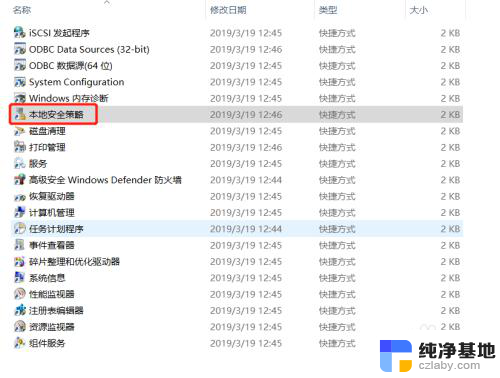
3.第一种方法:搜索框中输入控制面板,再到管理工具-本地安全策略
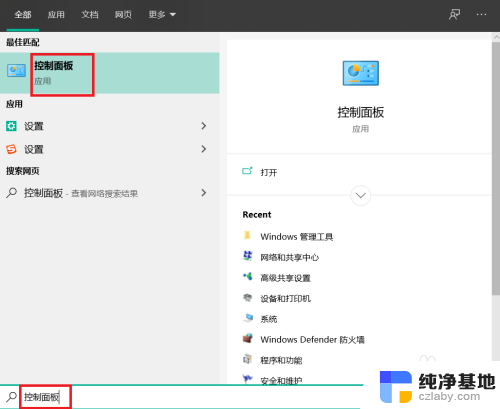
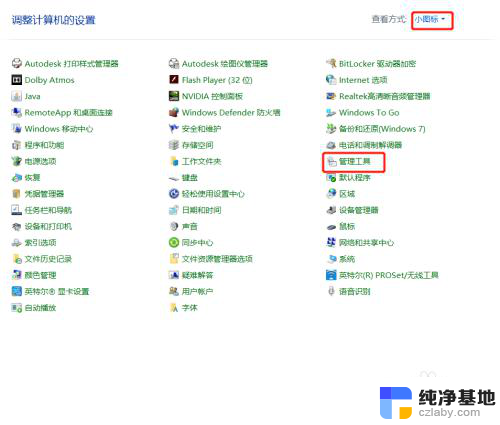
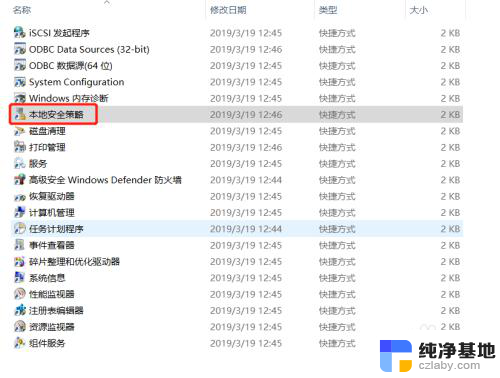
4.第二种方法:按win+R,弹出运行框输入secpol.msc,回车之后,就能直达本地安全策略
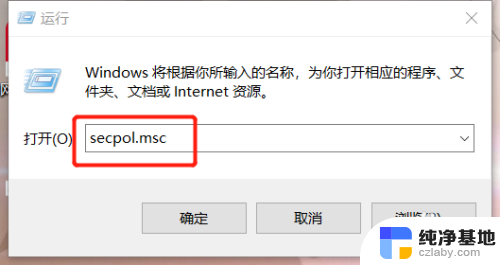
5.在本地安全策略中,找到账户策略-账户锁定策略
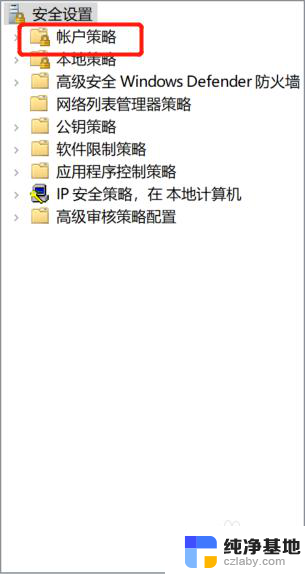
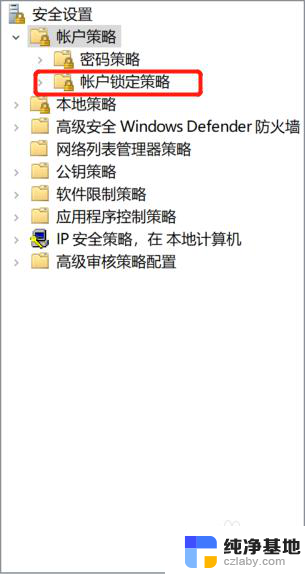
6.进入账户锁定策略之后,有三项内容。直接点击中间那个选项,将5次改成0,这样就把锁定策略给解除了
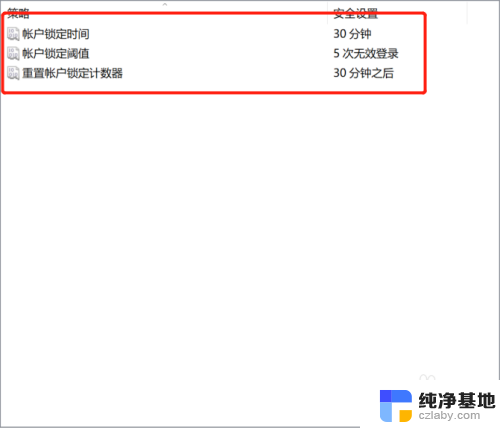
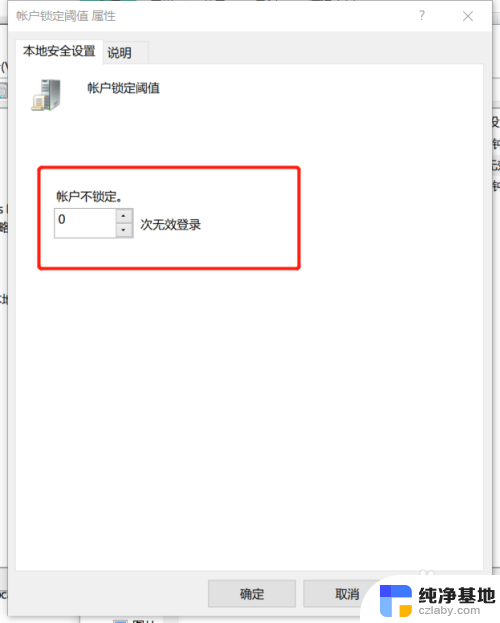
以上就是解锁win10密码锁定的全部内容,如果您遇到这种情况,可以按照以上方法解决,希望对大家有所帮助。
- 上一篇: 笔记本win7怎么升级win10系统
- 下一篇: 笔记本怎么显示桌面图标
win10密码锁定怎么解锁相关教程
-
 win10密码输错被锁定怎么办
win10密码输错被锁定怎么办2023-12-26
-
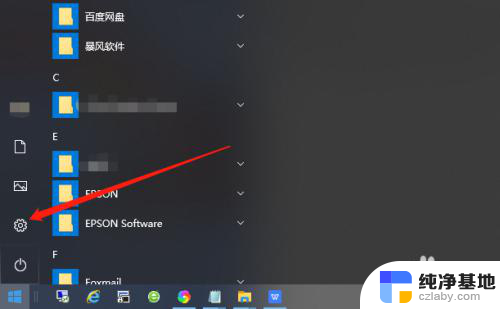 win10怎么关闭锁屏后登录密码
win10怎么关闭锁屏后登录密码2024-01-01
-
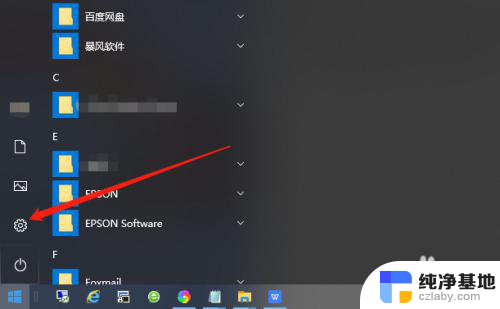 如何把锁屏密码解除
如何把锁屏密码解除2024-04-18
-
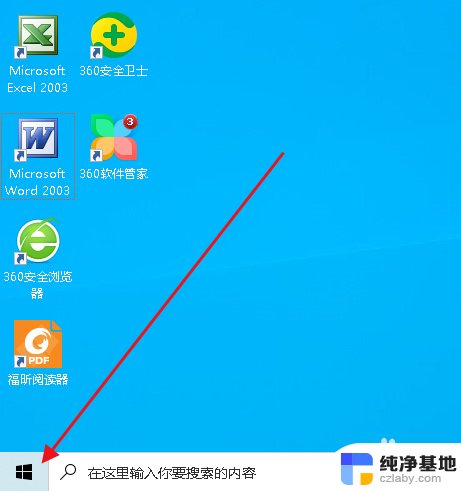 win10无法取消锁屏密码
win10无法取消锁屏密码2023-12-18
win10系统教程推荐